window7怎么投屏到电视上 win7如何使用无线投屏功能将电脑画面传输到电视
更新时间:2023-09-18 16:56:24作者:jiang
window7怎么投屏到电视上,如今随着科技的不断进步,我们越来越多地将电视作为娱乐和信息获取的主要渠道,有时我们可能希望将电脑上的画面投射到电视屏幕上,以获得更大的观看体验或与朋友家人共享内容。而在Windows7操作系统中,我们可以通过无线投屏功能轻松实现这一目标。无论是观看电影、播放游戏还是展示照片,只需几个简单的步骤,我们就能将电脑上的画面无线传输到电视,带来更为精彩的视觉享受。
具体方法:
1.在电脑的控制面板中,找到【网络和Internet】—【网络共享中心】。见图:
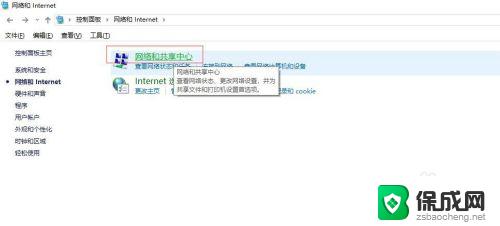
2.点击打开左上方的【更改高级共享设置】或者是直接右键【网上邻居】—【网络共享中心】—【更改高级共享设置】。见图:
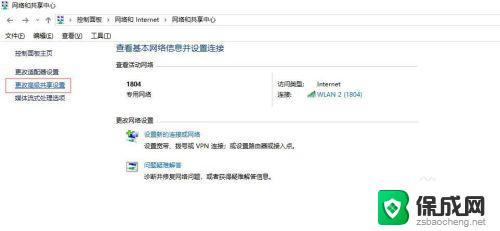
3.下滑找到【流媒体选项】,点击启用流媒体。见图:
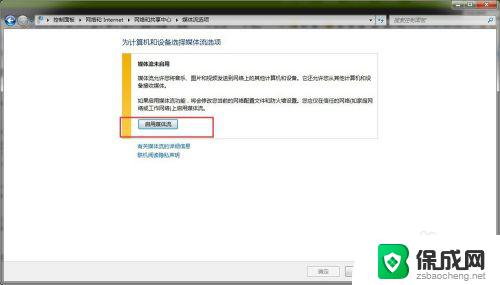
4.点击“选择媒体流选项...”。见图:
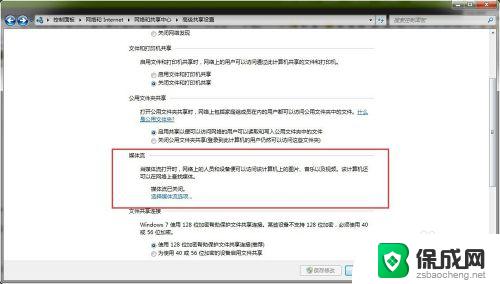
5.在自定义选项下全部设置为“已允许”状态,再点击“确定”按钮。见图:
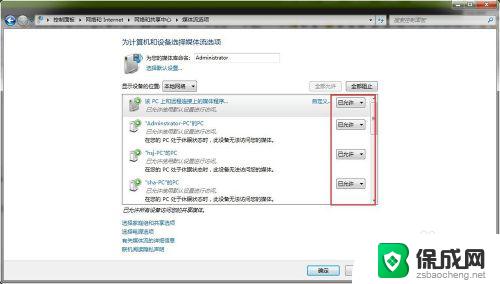
以上就是如何在电视上投屏window7的全部内容,如果你遇到了相同的问题,可以参考本文中介绍的步骤来修复,希望本文能够对你有所帮助。
window7怎么投屏到电视上 win7如何使用无线投屏功能将电脑画面传输到电视相关教程
-
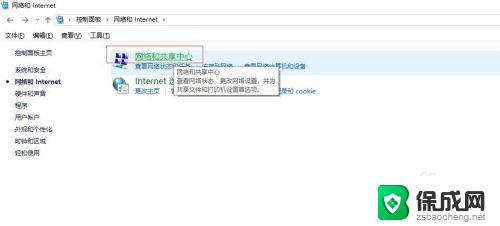 win7无线投屏连接电视教程 Win7如何将电脑无线投屏到电视
win7无线投屏连接电视教程 Win7如何将电脑无线投屏到电视2023-09-15
-
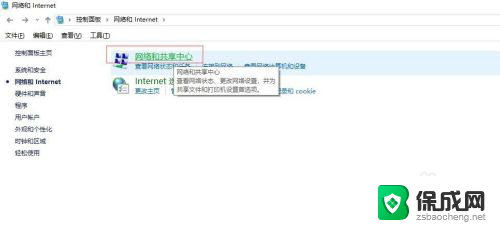 win7可以投屏吗 win7如何使用无线投屏功能连接电视
win7可以投屏吗 win7如何使用无线投屏功能连接电视2024-03-12
-
 手机如何投屏到window 7电脑上 win7怎么投屏到电视
手机如何投屏到window 7电脑上 win7怎么投屏到电视2024-10-03
-
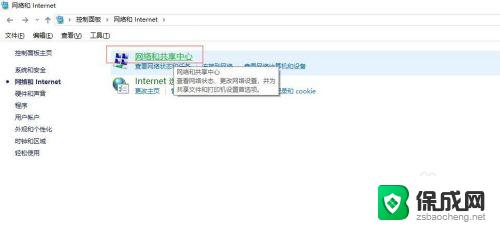 win7电脑投屏到电视机无线 win7电脑怎样实现无线投屏到电视
win7电脑投屏到电视机无线 win7电脑怎样实现无线投屏到电视2023-09-12
-
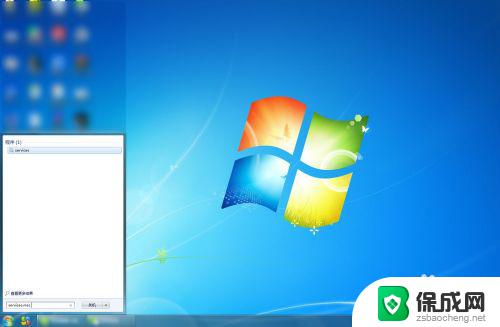 如何投屏到电脑win7 如何在win7电脑上将手机屏幕投射
如何投屏到电脑win7 如何在win7电脑上将手机屏幕投射2023-10-11
-
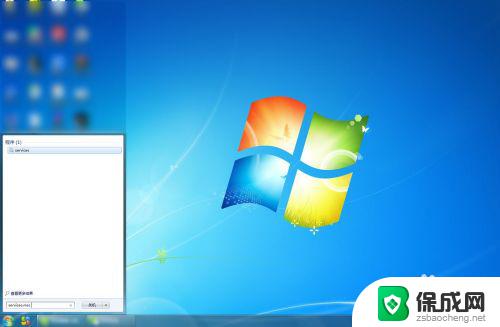 手机怎么投屏到windows7电脑上 使用手机将屏幕投射到win7系统的电脑上的教程
手机怎么投屏到windows7电脑上 使用手机将屏幕投射到win7系统的电脑上的教程2023-09-20
- 华为手机投屏电脑怎么投屏win7 华为手机如何通过蓝牙投屏到Win7电脑
- 华为手机投屏到win7电脑 华为手机如何通过USB投屏到Win7电脑上
- win7电脑接手机投屏 如何在win7电脑上投射手机屏幕
- 台式电脑win7可以直播投屏吗 如何在win7电脑上设置投射屏幕
- win7黄色感叹号上不了网 win7无法上网黄色感叹号
- windows电脑系统更换 电脑怎么升级为win7系统
- win7系统垃圾清理命令 Win7电脑垃圾清理命令
- win7桌面图标无法显示 win7系统桌面图标不见了怎么找回
- windows7解除开机密码 win7系统取消电脑开机密码步骤
- win7唤醒时需要密码怎么设置 win7睡眠唤醒需要密码设置方法
win7系统教程推荐
- 1 windows7解除开机密码 win7系统取消电脑开机密码步骤
- 2 windowsxp打印机 win7连接winxp共享打印机教程
- 3 win 7系统怎么格式化c盘 win7系统c盘格式化注意事项
- 4 win7电脑忘记了密码怎么办 win7开机密码忘记了怎么破解
- 5 window回收站清空了怎么恢复 Win7回收站清空恢复方法
- 6 win7连接不到网络 win7网络连接显示不可用怎么修复
- 7 w7怎么连接蓝牙 win7电脑如何连接蓝牙耳机
- 8 电脑锁屏密码忘了怎么解开win7 win7电脑开机密码忘记怎么办
- 9 win7卸载ie11没有成功卸载全部更新 IE11无法成功卸载全部更新怎么办
- 10 win7双击计算机打不开 我的电脑双击打不开解决方法